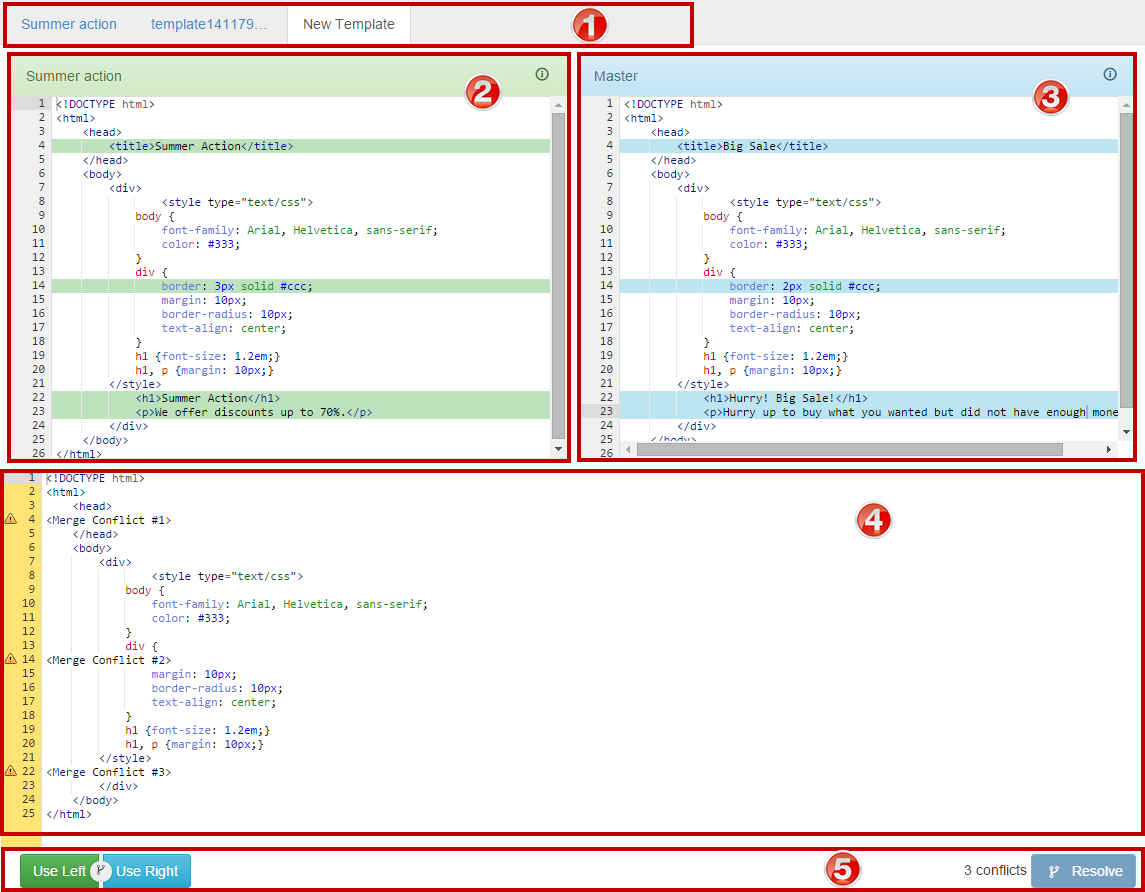インターフェースからの競合の解消¶
プロジェクトのファイルやリソースでの競合を解消するためにflamingo IDEは画面を分割したインターフェースを提供しています。このページでは、個々の説明について見ていきます。
タブ
競合が発見されたファイルやリソースの一覧です。他のファイルやリソースに移って競合を解消するためにタブを切り替えることができます。
左上のプレビュー
子ブランチの情報です。競合している部分がハイライトされたファイルがプレビューとして表示されます。
注釈
プレビュー機能と競合部位のハイライト機能は、テキスト形式のファイルやリソースでのみ使用することができます。また画像ファイルでもプレビュー機能を利用することができます。flamingo IDEで表示することができない他のファイルについては、”Resource has been changed”というメッセージのみ表示されます。
右上のプレビュー
マスターブランチの情報です。競合している部分がハイライトされたファイルがプレビューとして表示されます。
注釈
プレビュー機能と競合部位のハイライト機能は、テキスト形式のファイルやリソースでのみ使用することができます。また画像ファイルでもプレビュー機能を利用することができます。flamingo IDEで表示することができない他のファイルについては、”Resource has been changed”というメッセージのみ表示されます。
下部のパネル
ファイルやリソースがどのような結果となるかは、こちらの枠を使用します。黄色い三角形の警告は、競合の場所と競合の通し番号を示しています。解決したい競合を選ぶには対応する行をクリックしてください。
注釈
こちらの枠は、テキスト形式のファイルやリソースでのみ使用することができます。
ボタン
ファイルやリソースの適切なバージョンを選択し、選択の確認へ移るには下部にあるこちらのボタンを使用します。